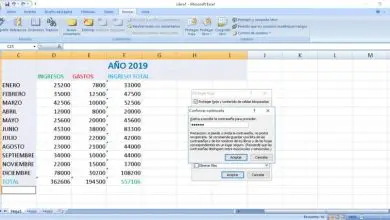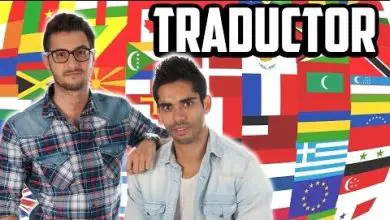Come creare un indice in Excel utilizzando le forme – Facile e veloce

Cosa dovresti fare per creare un indice in Excel usando le forme?
Principalmente devi inserire il libro in cui vuoi creare l’indice e attivare l’opzione » Sviluppatore «, per questo dovrai inserire » File » in questo menu, fare clic sulla sezione » Opzioni «. Le migliori scorciatoie da tastiera più utili da usare in Excel ti aiuteranno nel processo.
Verrà visualizzato un nuovo menu in cui è necessario individuare l’opzione » Personalizza barra multifunzione «, fare clic e quindi attivare la casella » Sviluppatore «.
Ora, fai clic sulla scheda » Sviluppatore » e premi la combinazione » Alt + F11 » per creare un nuovo modulo. Copia il seguente codice:
Sotto NuovoIndice ()
Dim Num Leaf As Integer
Fogli.Aggiungi prima: = Fogli (1) Per NumSheet = 2 To Worksheets.Count ActiveSheet.Hyperlinks.Add _ Anchor: = Cells (NumSheet – 1, 2), _ Address: = «», _ SubAddress: = «‘» & Fogli di lavoro (NumSheet).Name & «‘! A1», _ TextToDisplay: = Fogli di lavoro (NumSheet).Name Cells (NumSheet – 1, 1) = NumSheet – 1Next NumHojaActiveSheet.Name = «Indice» ActiveWindow.DisplayGridlines = FalseEnd Sub
Incollalo nel modulo che hai creato e chiudi la procedura guidata di Visual Basic, ora devi eseguire la macro che abbiamo creato.
Usa la scorciatoia » Alt+F8 » per aprire il menu della macro dove devi attivare la macro che abbiamo creato e che puoi identificare con il nome Nuovo Indice.
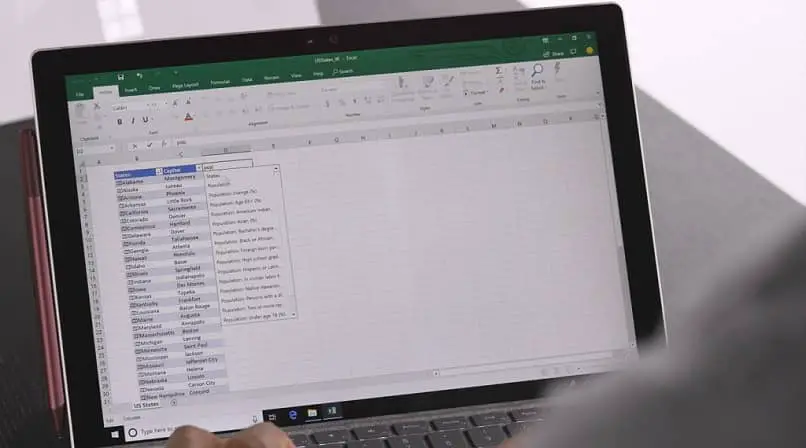
Dopo aver eseguito la macro, verrà creato l’indice con il collegamento ipertestuale alle pagine che ha il nostro libro, inoltre creeremo un collegamento all’indice su ogni pagina per tornare alla pagina principale.
Quanto è necessario creare un indice in Excel?
L’ordine dei nostri libri è una delle cose più importanti, perché questo ci aiuta a sapere dove cercare o individuare ogni nuovo dato che otteniamo, ad esempio quando creiamo un modulo dati per una pagina web in Excel.
L’idea di un indice risuona fortemente con la contabilità o gli inventari delle grandi aziende; dove la quantità di dati può essere piuttosto elevata e di grande distinzione tra l’uno e l’altro.
Questo è anche considerato all’interno delle competenze in Excel, che ti fa risaltare come conoscitore di Excel avanzato, dandoti così un vantaggio come possibile dipendente di qualsiasi azienda.
Advanced Excel è considerato una combinazione di programmazione e utilizzo di fogli di calcolo e schede che possono essere creati solo con determinati codici.
Puoi aggiungere altre opzioni?
Data l’ampia gamma di codici inseribili in Excel, le possibilità sono molteplici; dando la possibilità di creare quasi tutto ciò che immaginiamo con pochi minuti del nostro tempo.
La conoscenza della programmazione è forse un po’ imperativa di fronte a queste qualità dello strumento, poiché questa è la base per gran parte delle sue funzionalità.
Possiamo anche salvare tutte queste opzioni e lasciare i codici generati, una questione che quando ne abbiamo bisogno dobbiamo solo copiarli e inserirli nel modulo.
Ogni volta che vengono scoperte nuove opzioni e sviluppi che meritano un po’ più di controllo o nuove conoscenze; ma che a loro volta portano a ottenere il massimo da quello strumento che alcuni di noi a volte solo hanno e non toccano nemmeno.

Excel, infine, continua a mantenere la sua reputazione di strumento utile e affidabile, con la sua capacità di calcolo matematico e le sue opzioni per la creazione di tabelle; grafici e dashboard interattivi e molti altri che ti tengono in cima
Speriamo quindi che questo tutorial sia utile e ti permetta di creare tutti gli indici che desideri e diventi anche una nuova conoscenza che puoi offrire.